
Se stai lottando con riunioni back-to-back tutto il giorno, consente di aiutare Microsoft Outlook cambiando automaticamente l'ora di fine in modo da poter prendere una breve pausa. Puoi farlo nel client Outlook o nell'app Web Outlook.
Un sacco di impostazioni nel client desktop di Outlook si sincronizzeranno con l'app Web e viceversa, ma in questo caso, non lo fanno. Se si utilizza il client e l'app Web, dovrai impostarlo in entrambi. Per fortuna è davvero facile però.
Fine riunioni in anticipo nel client Outlook
Per terminare le riunioni in anticipo nel client di Microsoft Outlook, Apri file e GT; Opzioni e GT; Calendario e scorri verso il basso fino alla sezione "Opzioni del calendario".

Controlla la casella "Appuntamenti finali e riunioni in anticipo" e scegli quanti minuti di prospettiva dovrebbe terminare la riunione in "meno di un'ora" e "un'ora o più" a discesa. Quando hai finito, fai clic su "OK".
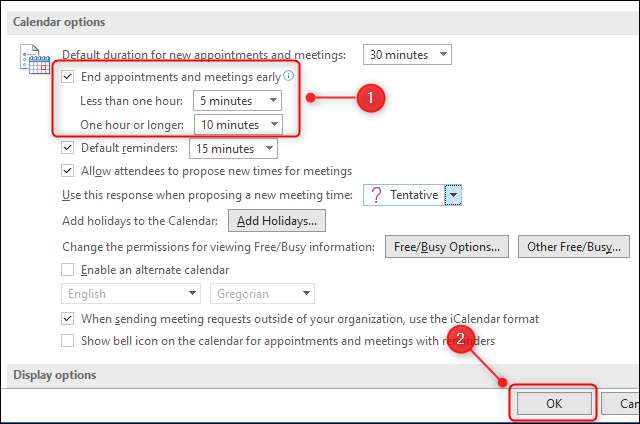
Questo è tutto ciò che ce n'è. È possibile tornare in qualsiasi momento per modificare il periodo di tempo, o per disattivare completamente le caratteristiche "Appuntamenti e riunioni finali".
Fine incontri all'inizio dell'app Web Outlook
Per terminare gli incontri all'inizio del App Microsoft Outlook Web , fare clic su Impostazioni e GT; Visualizza tutte le impostazioni di Outlook.
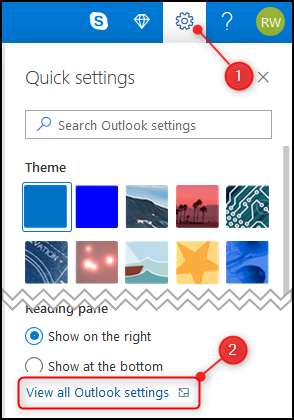
Dal menu "Impostazioni", selezionare Calendario e GT; Eventi e inviti.
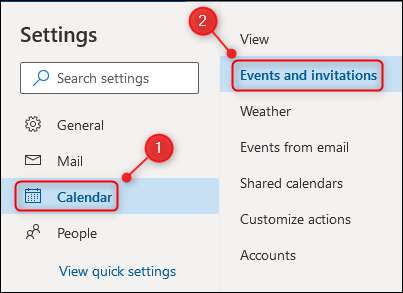
Controlla la casella "Appuntamenti finali e riunioni in anticipo" e scegli quanti minuti di prospettiva dovrebbe terminare la riunione nell'andamento "meno di un'ora" e "un'ora o più". Quando hai finito, fai clic su "Salva".
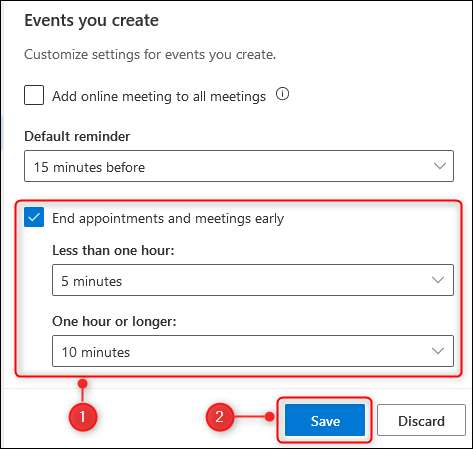
Questo è tutto ciò che ce n'è. È possibile tornare in qualsiasi momento per cambiare il periodo di tempo o spegnere completamente gli ultimi appuntamenti e le riunioni ".







